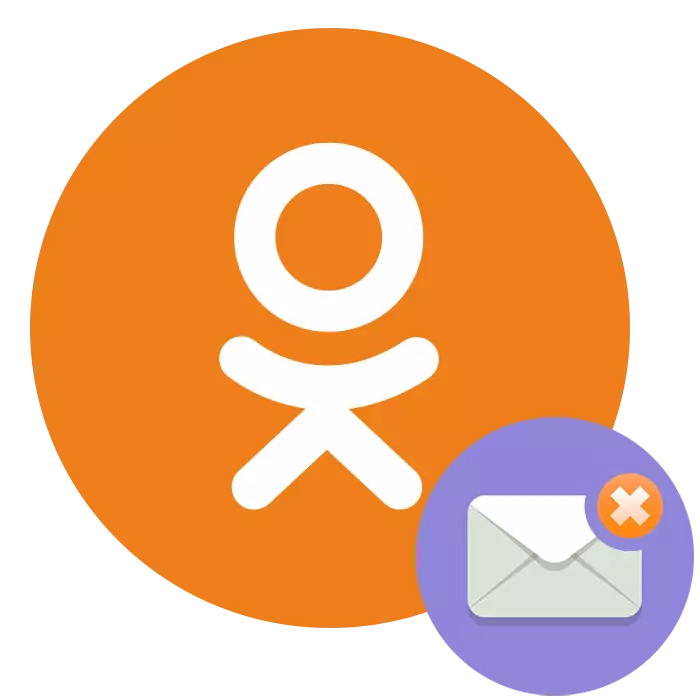
Kommunikation ved at dele tekstbeskeder er traditionelt meget populært blandt brugere af et sociale netværksklasse. Ved hjælp af denne funktion kan hver af projektdeltagerne nemt oprette en samtale med en anden bruger og sende eller modtage forskellige oplysninger. Er det muligt at fjerne korrespondancen om nødvendigt?
Fjernelse af korrespondance i klassekammerater
Alle chatrum, du opretter under brugen af din konto, gemmes på ressourcerne i lang tid, men i kraft af forskellige omstændigheder bliver uønskede eller uhensigtsmæssige for brugeren. Hvis det ønskes, kan enhver bruger slette sine meddelelser ved at anvende lidt enkle metoder. Sådanne handlinger er også tilgængelige i den fulde version af webstedet OK, og i mobile applikationer til enheder med Android og IOS OS.Metode 1: Redigering af meddelelser
Den første måde er enkel og pålidelig. Du skal ændre din gamle besked, så den har mistet sin oprindelige betydning og er blevet uforståelig for samtalepartneren og den mulige udenlandske observatør. Den største fordel ved denne metode er, at samtalen ændres på din side og i en anden brugers profil.
- Når du har slået på din side, skal du klikke på ikonet "Beskeder" øverst på brugerens værktøjslinje.
- Åbn chatten med den ønskede bruger, vi finder en besked, som du vil ændre, bringe musemarkøren til den. I den vandrette menu, der vises, skal du vælge en runde knap med tre prikker og løse "redigere".
- Jeg regulerer min besked, forsøger at uigenkaldeligt fordreje sin oprindelige betydning, indsætte eller slette ord og symboler. Parat!
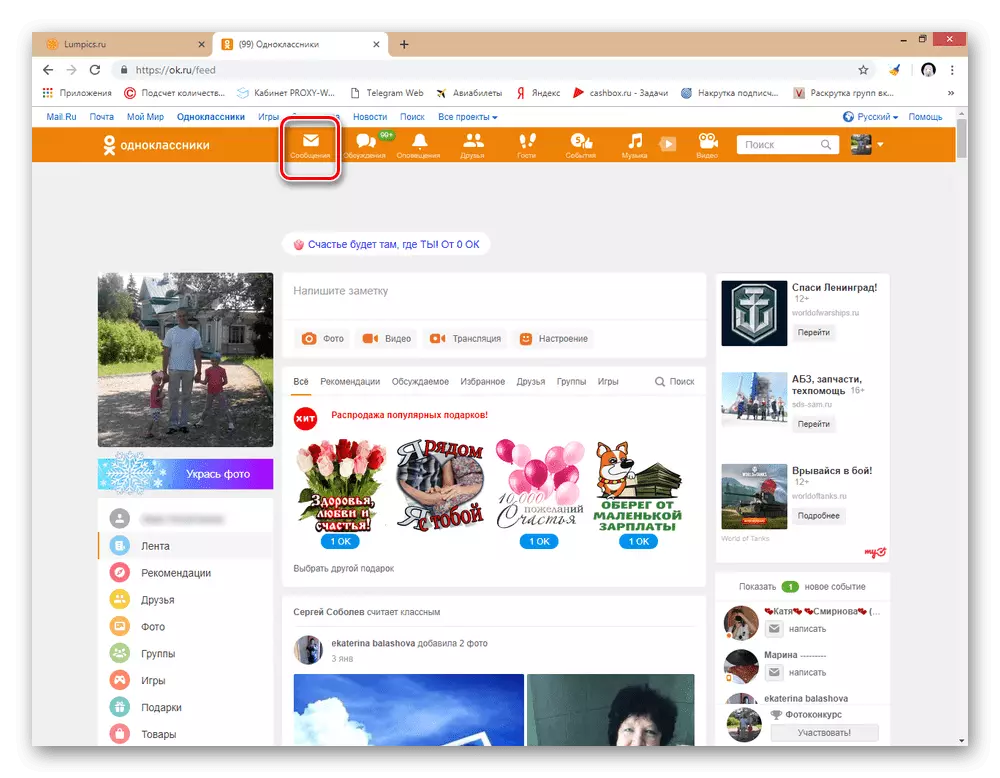
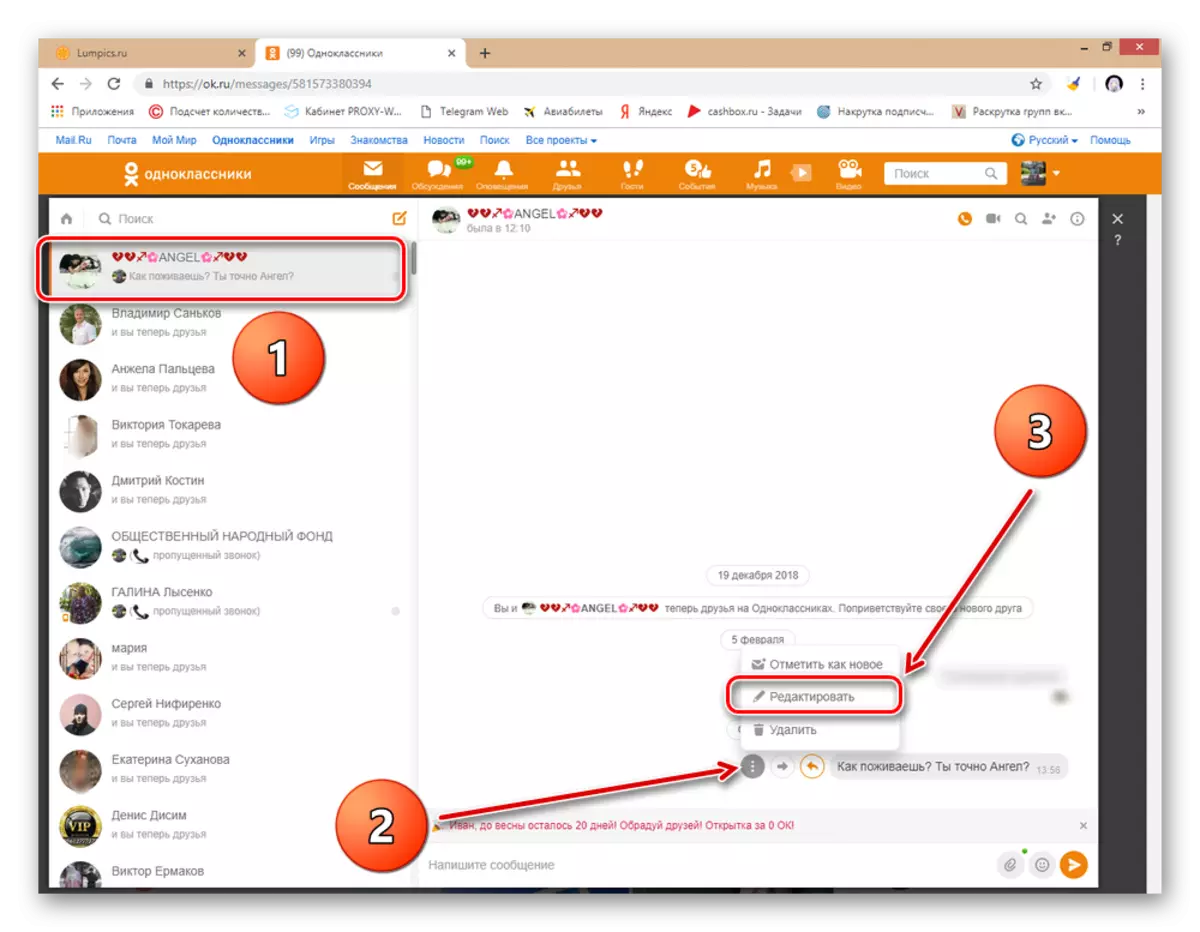
Metode 2: Sletning af en besked
Du kan slette en separat besked i chatten. Men mener som standard, at du kun sletter det på din side, forbliver samtaleren Messedzh uændret.
- I analogi med den måde 1, skal du åbne en samtale med brugeren, vi bringer musen til meddelelsen, klik på den allerede velkendte knap med tre punkter og klik på LKM på "Slet" -unktet.
- I vinduet, der åbner, beslutter vi endelig "Slet" en besked, hvis du ønsker, at sætte et mærke i feltet "Slet for alle" for at ødelægge missionen og på samtalepersonen.
- Opgaven er afsluttet. Chatten er ryddet af en unødvendig meddelelse. Det kan genoprettes i den nærmeste fremtid.
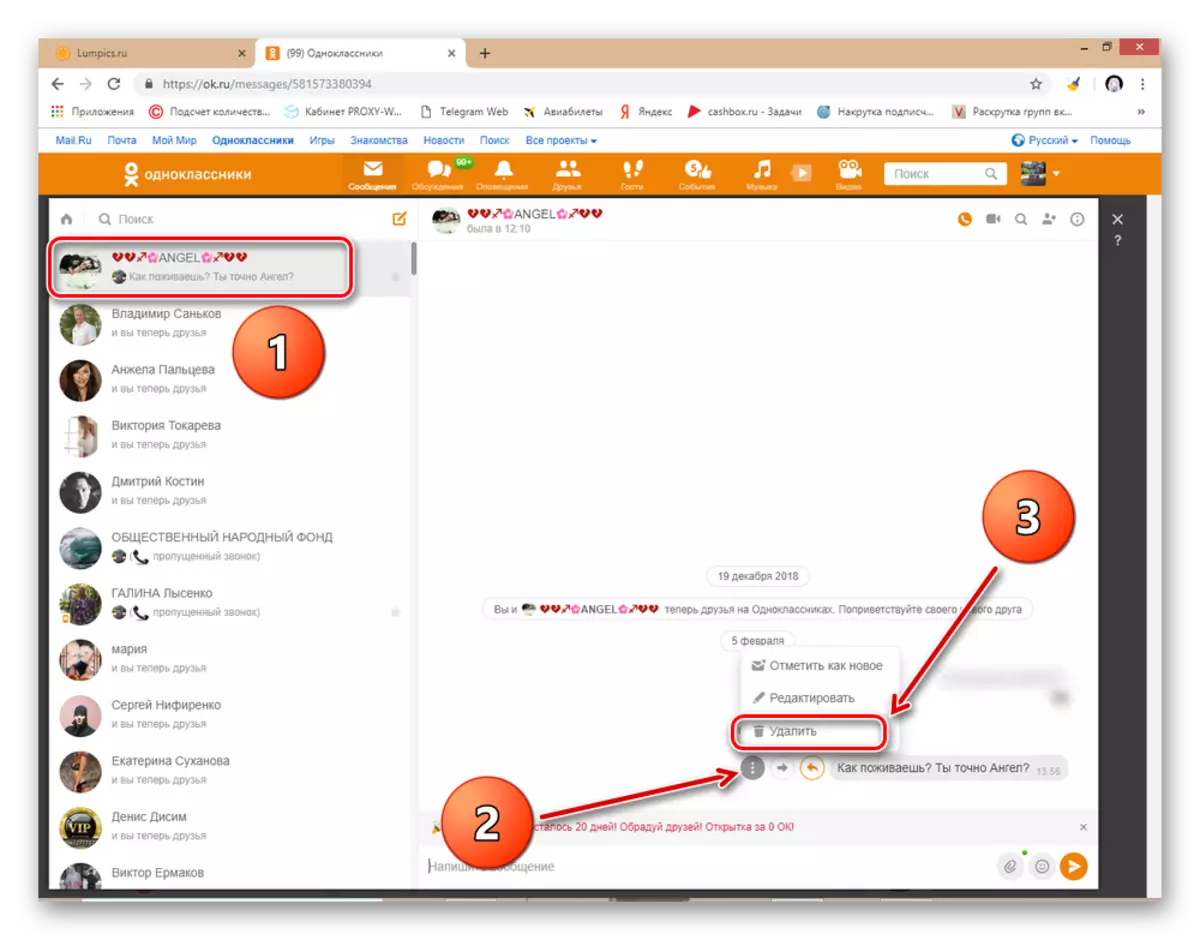
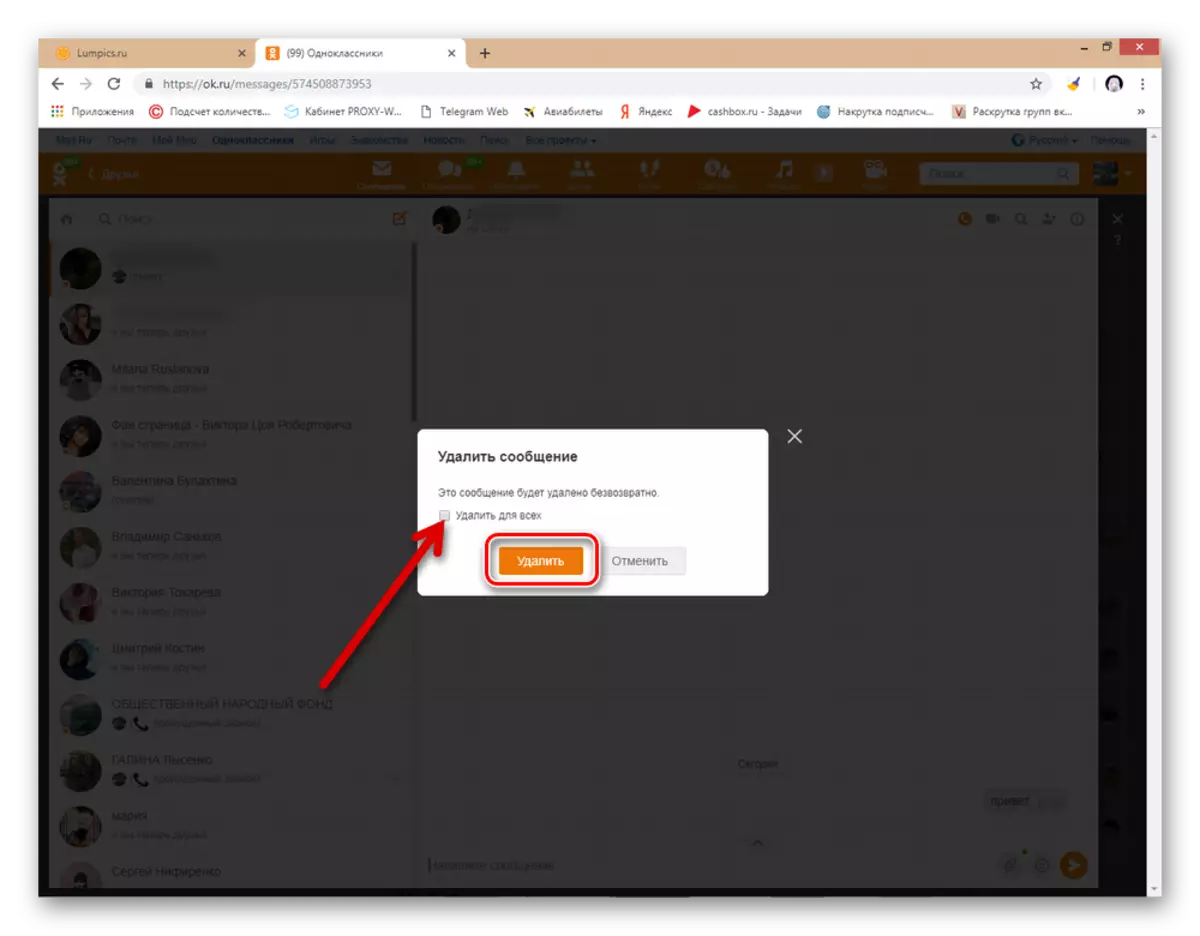
Metode 3: Fjernelse af hele samtalen
Der er en mulighed for at fjerne straks alle chat med en anden deltager med alle meddelelser. Men samtidig er du klar fra denne samtale kun din personlige side, din samtalepartner forbliver uændret.
- Vi går ind i sektionen af dine chats, på venstre side af websiden åbner vi en flytbar samtale, og klik derefter på LKM i øverste højre hjørne på knappen "I".
- Menuen falder menuen i denne samtale, hvor vi vælger "Slet chat" streng.
- I et lille vindue skal du bekræfte den endelige fjernelse af hele chatten. Det vil være umuligt at genoprette det, derfor, ansvarligt nærmer sig denne operation.
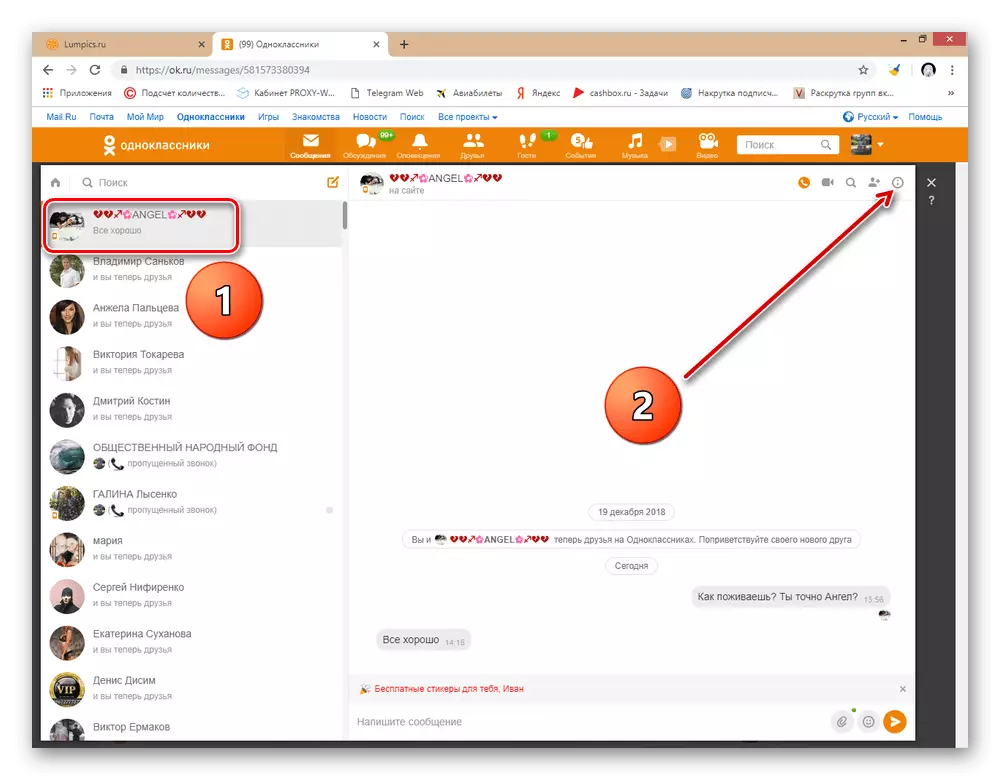
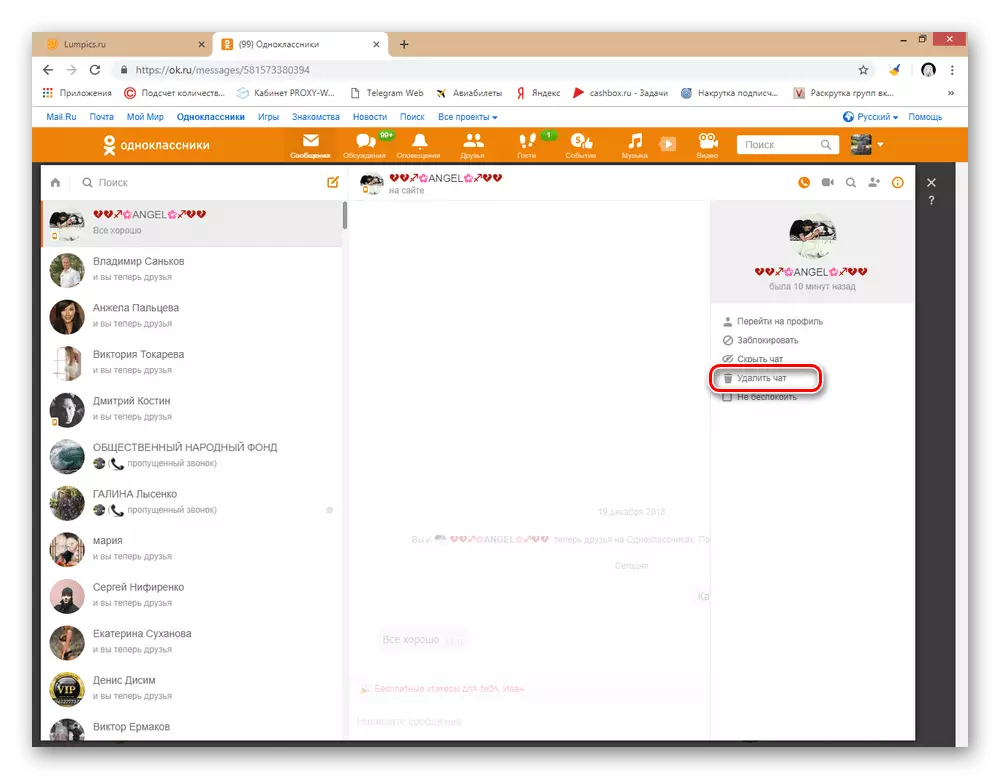
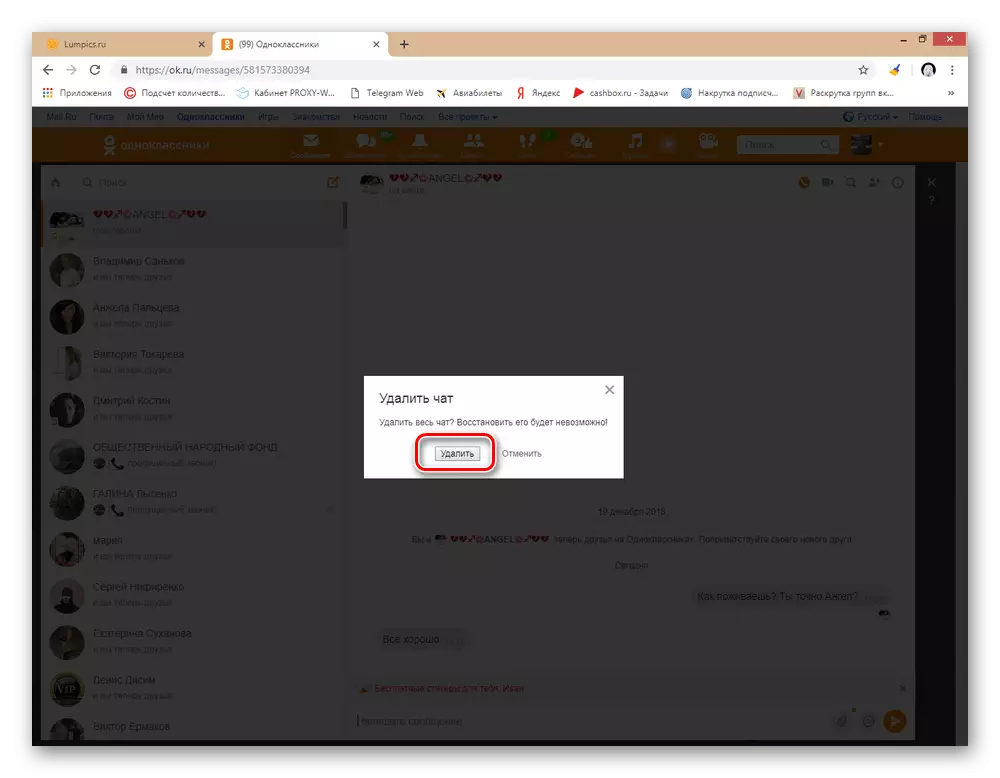
Metode 4: Mobil applikation
I ansøgninger, klassekammerater til mobile enheder på Android og iOS-platformen, såvel som på ressource-webstedet, kan du ændre eller slette en separat messing, samt slette samtalen helt. Algoritmen for handling her er også enkel.
- Vi går til din personlige profil af det sociale netværk og nederst på skærmen tapam på knappen "Beskeder".
- På listen over samtaler trykker vi på blokken af den ønskede chat, indtil menuen vises nederst på skærmen. For at fjerne hele chatten helt, skal du vælge den tilsvarende graf.
- Dernæst bekræft irreversibiliteten af dine manipulationer.
- For at fjerne eller ændre en separat besked, skal du først gå ind i en samtale, hurtigt ved at trykke på Interlocutor's Avatar.
- Tabay og hold fingeren på den valgte besked. Fra ovenstående åbnes menu med ikoner. Afhængigt af målsætet skal du vælge ikonet med "Rediger" -knappen eller knappen med DOSTBINE "DELETE".
- Fjernelse af en mission skal bekræftes i det næste vindue. I dette tilfælde kan du forlade afkrydsningsfeltet "Slet for alle", hvis du vil have beskeden til at forsvinde og fra samtalepartneren.
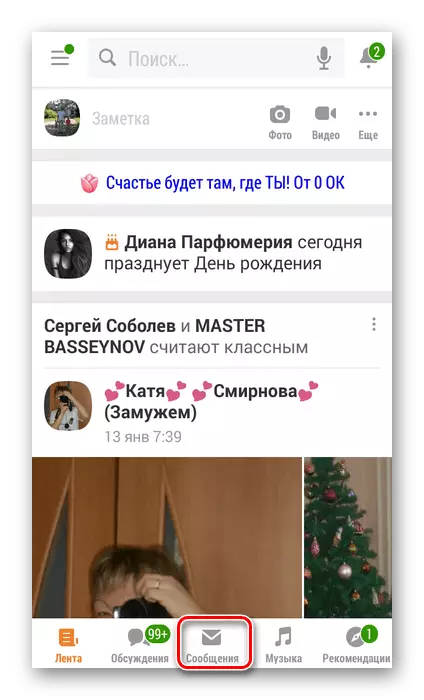
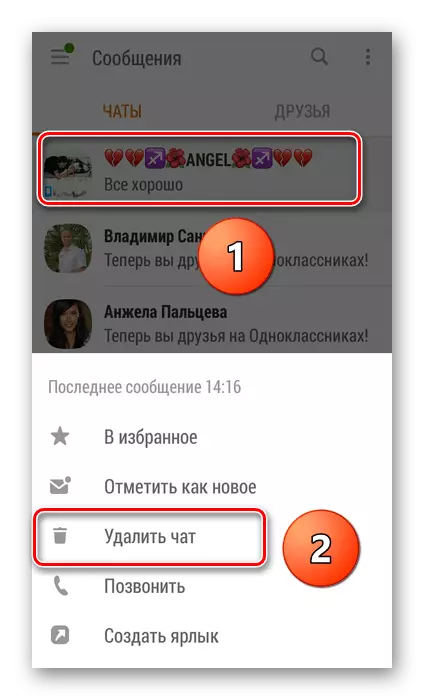
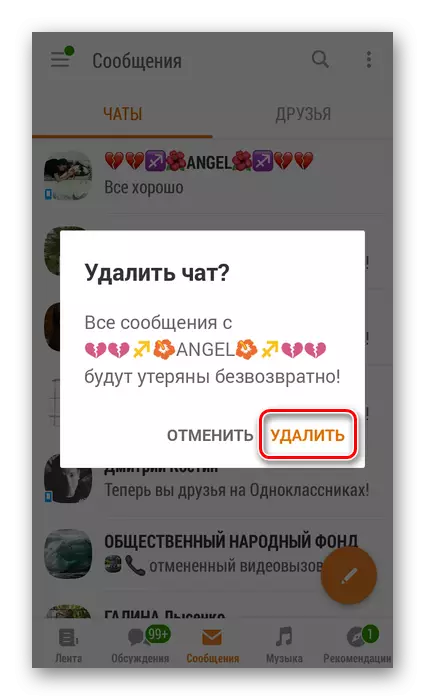
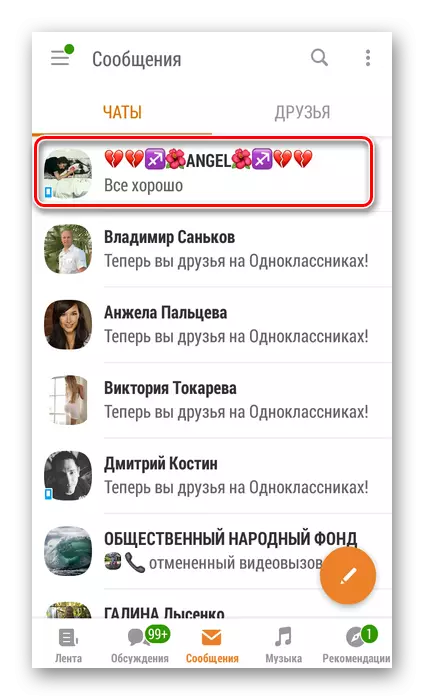
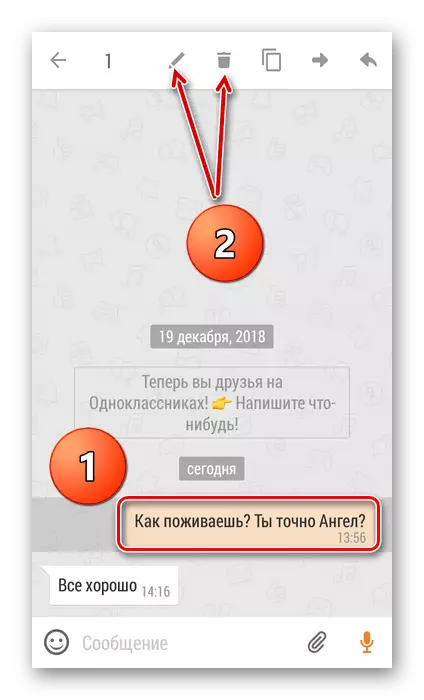
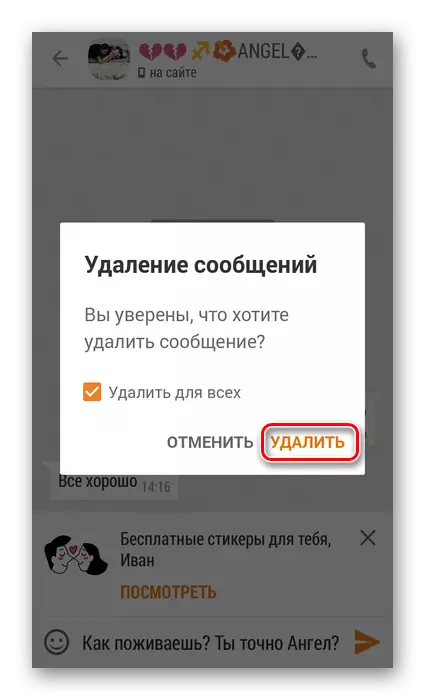
Så vi demonterede i detaljer de metoder til at fjerne korrespondance i klassekammerater. Afhængigt af valg af valg kan du fjerne unødvendige meddelelser, så snart du har, og samtidig på din samtalepartner.
Læs også: Vi gendanner korrespondancen i klassekammerater
